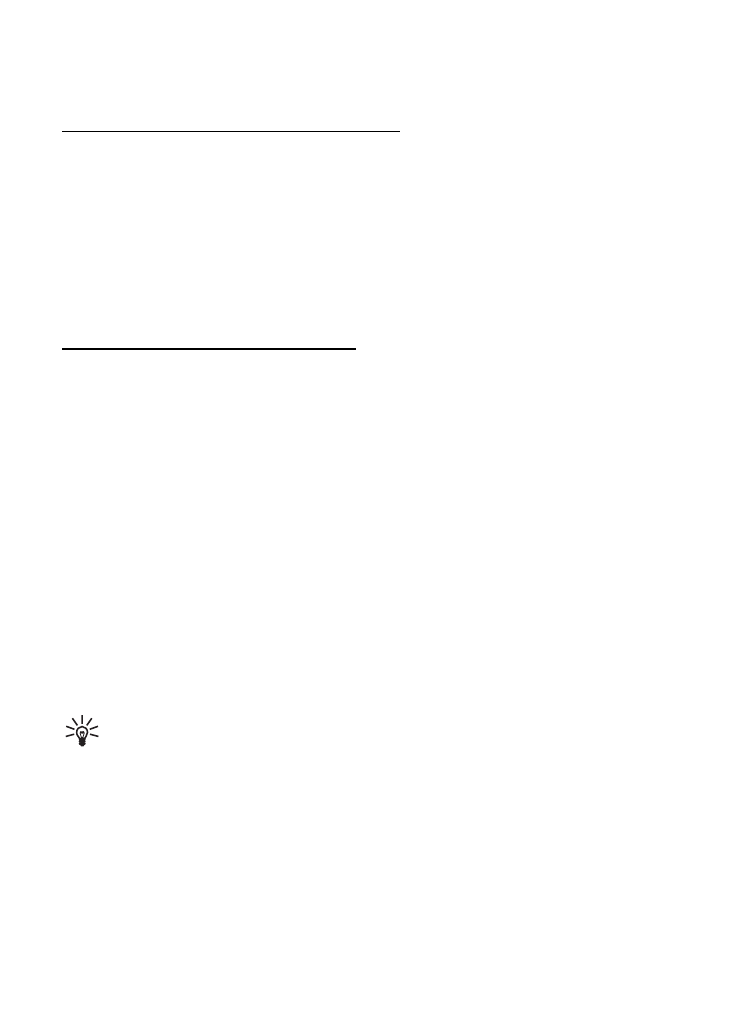
■ Realización de videollamadas
Cuando se realiza una videollamada se puede ver el vídeo bidireccional en tiempo
real entre usted y el destinatario de la llamada. La imagen de vídeo en vivo
o la imagen de vídeo capturada por la cámara de su dispositivo se muestra al
destinatario de la videollamada.
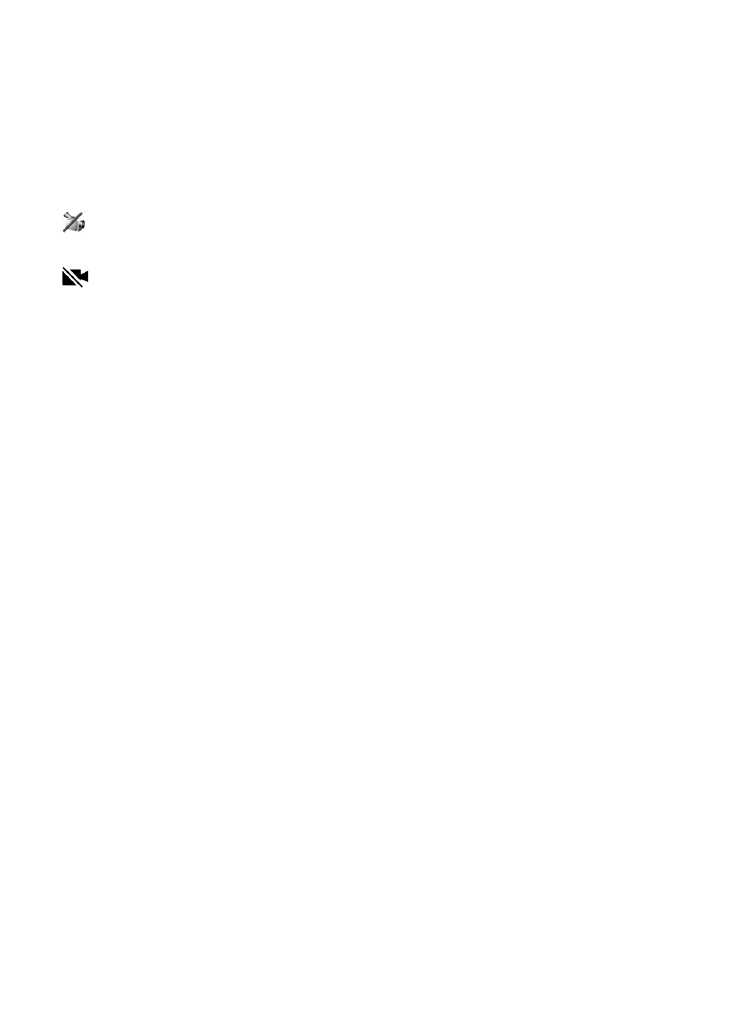
27
Para poder realizar una videollamada se debe disponer de una tarjeta USIM
y de cobertura en una red UMTS. Para obtener información sobre la suscripción
y la disponibilidad de los servicios de videollamada, póngase en contacto con
su proveedor de servicios. Una videollamada sólo se puede realizar entre dos
personas. La videollamada se puede realizar a un teléfono móvil compatible o a un
cliente de una red RDSI. Las videollamadas no se pueden realizar si otra llamada
de voz, vídeo o datos está activa.
No está recibiendo vídeo (pero el destinatario no está enviando vídeo o la red
no lo está transmitiendo).
Ha impedido el envío de vídeo desde su teléfono.
1. Escriba el número de teléfono en el modo en espera, o bien seleccione
Menú
>
Guía
y desplácese hasta el contacto que desee.
2. Seleccione
Opciones
>
Llamar
>
Videollamada
.
El inicio de una videollamada puede tardar un poco. Se muestra
Esperando
imagen de vídeo
. Si no se logra establecer la llamada, puede ser porque la red
no admita videollamadas, o porque el dispositivo receptor no sea compatible,
o por otras causas. En tal caso, se le preguntará si desea hacer una llamada
normal o enviar un mensaje.
La videollamada está activa cuando se ven dos imágenes de vídeo y se escucha
sonido por el altavoz. El destinatario de la llamada puede impedir el envío
de vídeo, en cuyo caso se escuchará el sonido y se verá una imagen fija o un
gráfico de fondo de color gris. Cuando el teléfono se encuentra en el modo
de teléfono durante una videollamada, gire la parte inferior del teléfono de
manera que la lente de la cámara esté orientada hacia usted para permitir que
el destinatario de la llamada pueda ver su cara, o gire la parte inferior en la
dirección contraria para mostrar la vista del otro extremo.
Para subir o bajar el volumen durante la llamada, pulse las teclas de volumen.
Para cambiar entre la visualización del vídeo o solamente escuchar el sonido,
seleccione
Activar
o
Desactivar
>
Envío de vídeo
,
Envío de audio
o
Envío audio y vídeo
.
Para ampliar o reducir su propia imagen, seleccione
Ampliar
o
Reducir
.
El indicador de zoom se muestra en la parte superior de la pantalla.
Para cambiar de lugar en la pantalla las imágenes de vídeo enviadas
y recibidas, seleccione
Camb. orden imágs.
.
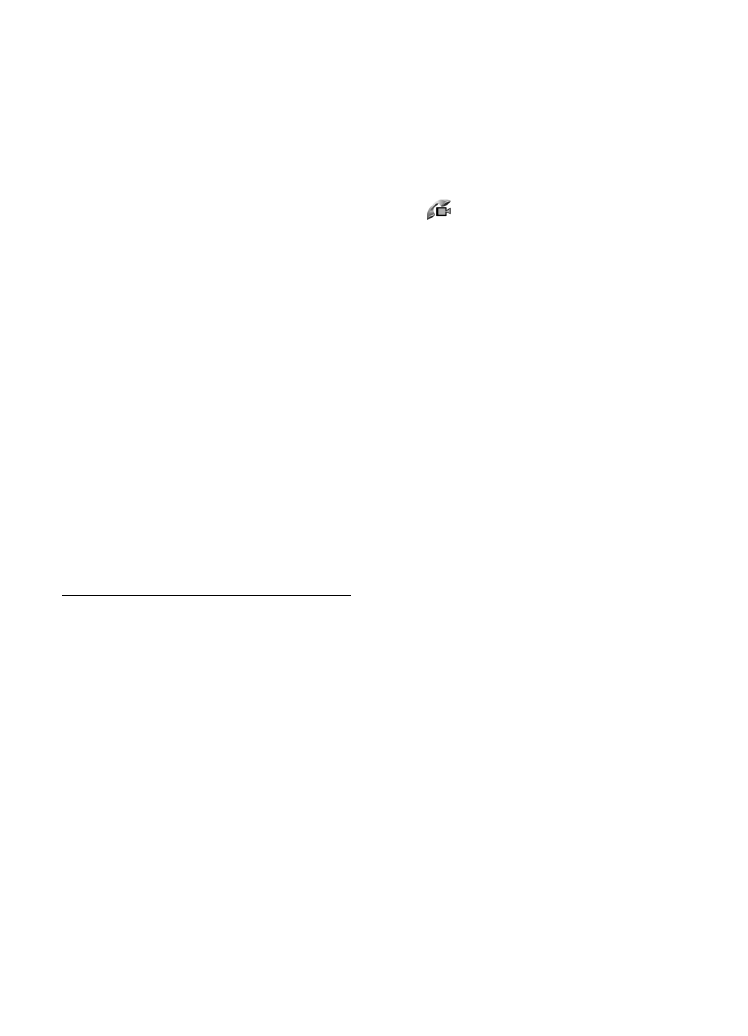
28
Aunque haya impedido el envío de vídeo durante una videollamada, las tarifas
de videollamada se seguirán aplicando a la llamada. Consulte los precios con
su operador de red o proveedor de servicios.
Para finalizar la videollamada, pulse la tecla de finalización de llamada.